腾达 N300 无线路由器固定IP上网设置
时间:2024/2/2作者:未知来源:手揣网教程人气:
- 腾达路由器是由腾达公司生产的一款路由器。腾达的科研技术始终位于业内前沿,引领着网络产品的技术方向。公司拥有一批优异的、创新的高科技人才,他们专注于研发拥有自主知识产权的“Tenda ”系列网络产品。产品包括无线系列、千兆有线系列、百兆有线系列,覆盖了包括无线AP、路由器、交换机、网卡、MODEM、光纤收发器等各类别,产品均已通过国家 3C、美国FCC、欧盟CE认证。

1、直接将入户的网线接在路由器的WAN口,再找一根短网线,一头接电脑,一头接路由器3号接口,接线方式如下图:

注意:路由器正常工作状态是指示灯SYS闪烁,WAN口常亮或闪烁,1/2/3/4口中与电脑相连的端口常亮或闪烁。
2、将电脑上的本地连接IP地址设置为“自动获得IP地址”。
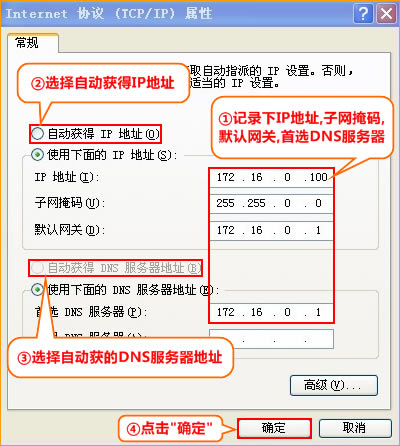
3、在浏览器地址栏中输入192.168.0.1,按回车键。
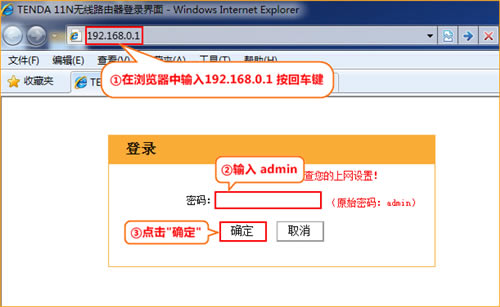
4、点击“高级设置”。
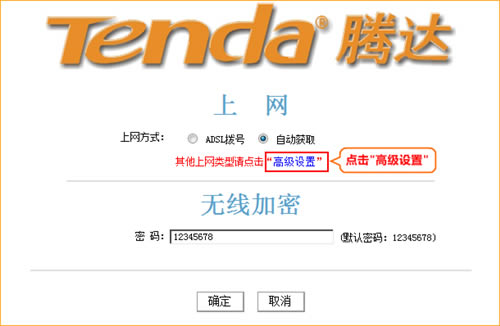
5、点击“WAN口设置”,选择模式为:“静态IP”,输入电脑上网固定的IP地址,子网掩码,默认网关,DNS服务器,“确定”即可。
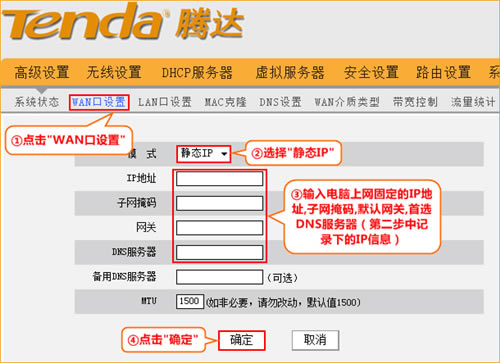
6、点击“MAC克隆”-“克隆MAC地址”-“确定”。
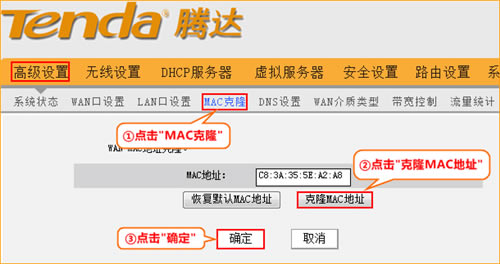
7、设置完成后,便可以浏览网页,上网冲浪了。
小编提醒:如果还有其他电脑需要上网,直接将电脑接到路由器1234任意空闲接口,参照第二步将本地连接改成自动获取ip地址即可,不需要再去配置路由器。
“自强不息、勇于创新、诚实守信” 是腾达公司的企业精神, “超强价值、卓越品质、专业服务”是腾达公司的服务理念,腾达人将以此为信念,用对社会、对用户高度负责的态度,实现世界一流高科技企业的目标。
关键词:腾达 N300 无线路由器固定IP上网设置